ข้อผิดพลาดลุกลามแต่แก้ไขได้!
- รหัสข้อผิดพลาดเครื่องพิมพ์ HP 83C0000B แพร่หลายในขณะนี้และส่งผลกระทบต่อผู้ใช้ทั่วโลก
- ข้อผิดพลาดส่งผลให้รหัส 83C0000B แสดงบนหน้าจอพร้อมกับไอคอนเปิด/ปิดเครื่อง
- ปัญหาเกิดจากการอัพเดตเฟิร์มแวร์ และ HP รับทราบปัญหาแล้ว

เอ็กซ์ติดตั้งโดยคลิกที่ไฟล์ดาวน์โหลด
- ดาวน์โหลด DriverFix (ไฟล์ดาวน์โหลดที่ตรวจสอบแล้ว)
- คลิก เริ่มสแกน เพื่อค้นหาไดรเวอร์ที่มีปัญหาทั้งหมด
- คลิก อัพเดตไดรเวอร์ เพื่อรับเวอร์ชันใหม่และหลีกเลี่ยงการทำงานผิดพลาดของระบบ
- ดาวน์โหลด DriverFix แล้วโดย 0 ผู้อ่านในเดือนนี้
เครื่องพิมพ์เป็นอุปกรณ์ที่ส่งข้อผิดพลาดบ่อยกว่าอุปกรณ์อื่นๆ ผู้ใช้ได้รับการเผชิญ ปัญหาเกี่ยวกับเครื่องพิมพ์ เป็นเวลานานเกินไป และดูเหมือนว่าจะไม่มีการสิ้นสุดของการทดสอบ โดยรหัสข้อผิดพลาดเครื่องพิมพ์ HP 83C0000B เป็นรหัสล่าสุดในรายการ
ในช่วงไม่กี่วันที่ผ่านมา ผู้ใช้ทั่วโลกได้รายงานข้อผิดพลาดเกี่ยวกับเครื่องพิมพ์ HP OfficeJet พร้อมแสดงรายการ
83C0000B บนหน้าจอสีน้ำเงิน การไม่มีข้อมูลที่เป็นประโยชน์ทำให้การแก้ไขปัญหาทำได้ยาก นี่คือทุกสิ่งที่คุณจำเป็นต้องรู้เกี่ยวกับข้อผิดพลาด!อะไรเป็นสาเหตุของเครื่องพิมพ์ HP รหัสข้อผิดพลาด 83C0000B
รหัสข้อผิดพลาดหน้าจอสีน้ำเงินของเครื่องพิมพ์ HP ล่าสุด 83C0000B เกิดจากการอัปเดตเฟิร์มแวร์ที่สำคัญที่เพิ่งเปิดตัวและติดตั้งโดยอัตโนมัติในอุปกรณ์ แม้ว่าจะไม่ควรเป็นเช่นนั้น แต่ดูเหมือนว่าการอัปเดตเฟิร์มแวร์จะไม่ได้รับการทดสอบข้อบกพร่องและความเข้ากันได้กับเครื่องพิมพ์ HP ทั้งหมด
นี่คือรายการอุปกรณ์ที่ได้รับผลกระทบตามการวิจัยของเรา:
- เอชพี ออฟฟิศเจ็ท โปร 9020อี
- เอชพี ออฟฟิศเจ็ท โปร 9022e
ฟอรัมเต็มไปด้วยข้อร้องเรียนของผู้ใช้ และ HP ยังไม่ได้ออกแพตช์หรือให้วิธีแก้ปัญหาที่ได้ผลแก่ผู้ใช้ อย่างไรก็ตาม ข่าวดีก็คือ HP รับทราบปัญหาแล้วและควรดำเนินการแก้ไขเร็วๆ นี้ เนื่องจากมีผู้ได้รับผลกระทบเป็นจำนวนมาก
ฉันจะแก้ไขรหัสข้อผิดพลาดเครื่องพิมพ์ HP 83C0000b ได้อย่างไร
1. ติดตั้งอัพเดตเฟิร์มแวร์จาก HP
- ไปที่ เว็บไซต์อย่างเป็นทางการของ HPป้อนชื่อผลิตภัณฑ์ (รุ่นเครื่องพิมพ์) ในช่องข้อความ แล้วคลิก ส่ง.
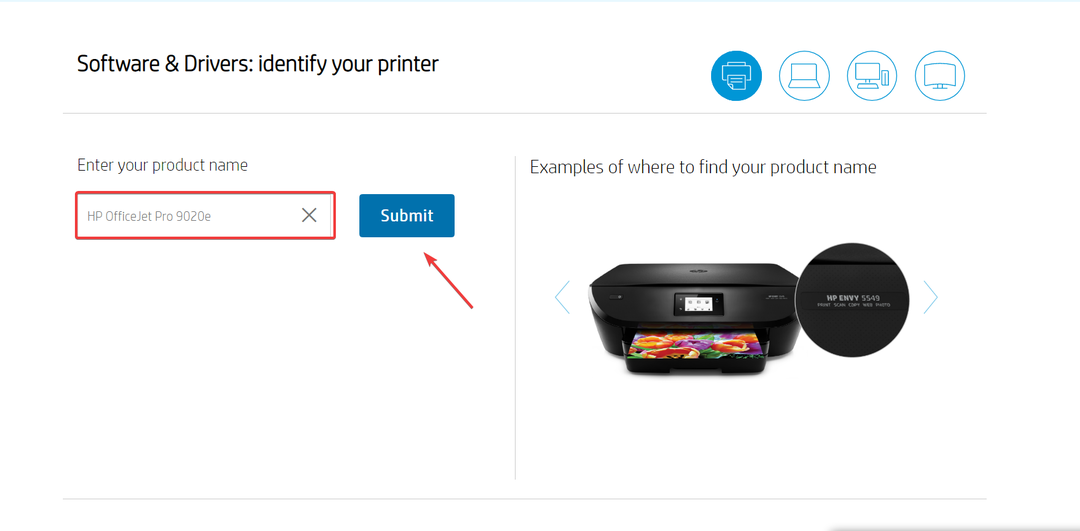
- ขยายส่วนเฟิร์มแวร์และคลิกที่ ดาวน์โหลด ถัดจากการอัปเดตเฟิร์มแวร์ล่าสุด ตรวจสอบให้แน่ใจว่าได้ตรวจสอบวันที่วางจำหน่ายและติดตั้งเฟิร์มแวร์ด้วยแพตช์ ไม่ใช่ตัวบั๊กกี้
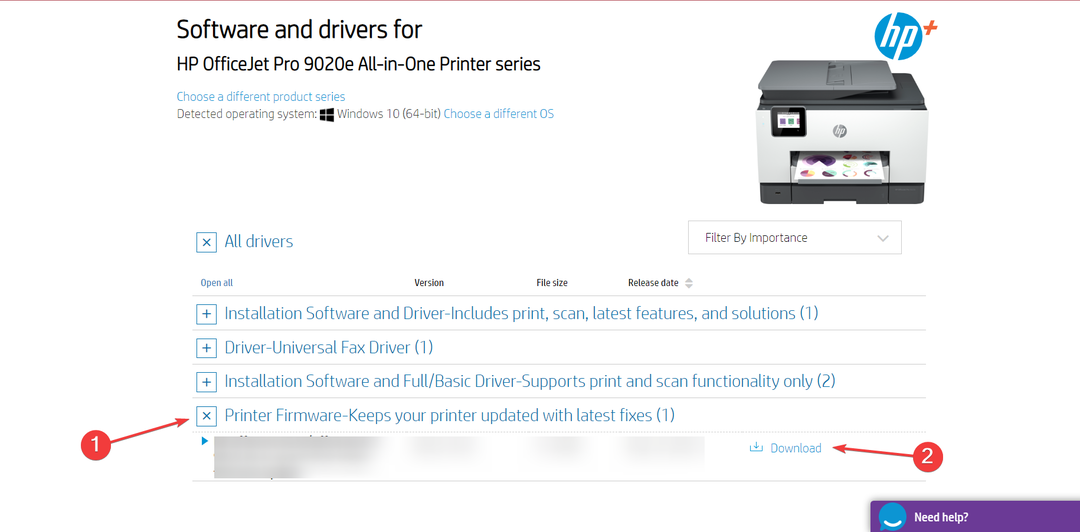
- เรียกใช้ไฟล์ปฏิบัติการ (.exe) ที่ดาวน์โหลดมา
- หากการแจ้งเตือนด้านความปลอดภัยปรากฏขึ้น ให้ระบุสิทธิ์ที่จำเป็นเพื่อให้เครื่องมือทำงาน
- เลือกเครื่องพิมพ์ที่ได้รับผลกระทบจากรายการ จากนั้นคลิก อัปเดต.

- ในกรณีที่เครื่องพิมพ์ไม่ปรากฏขึ้น ให้เชื่อมต่อผ่านสาย USB จากนั้นคลิกที่ รีเฟรชและอัปเดตเฟิร์มแวร์ในที่สุด
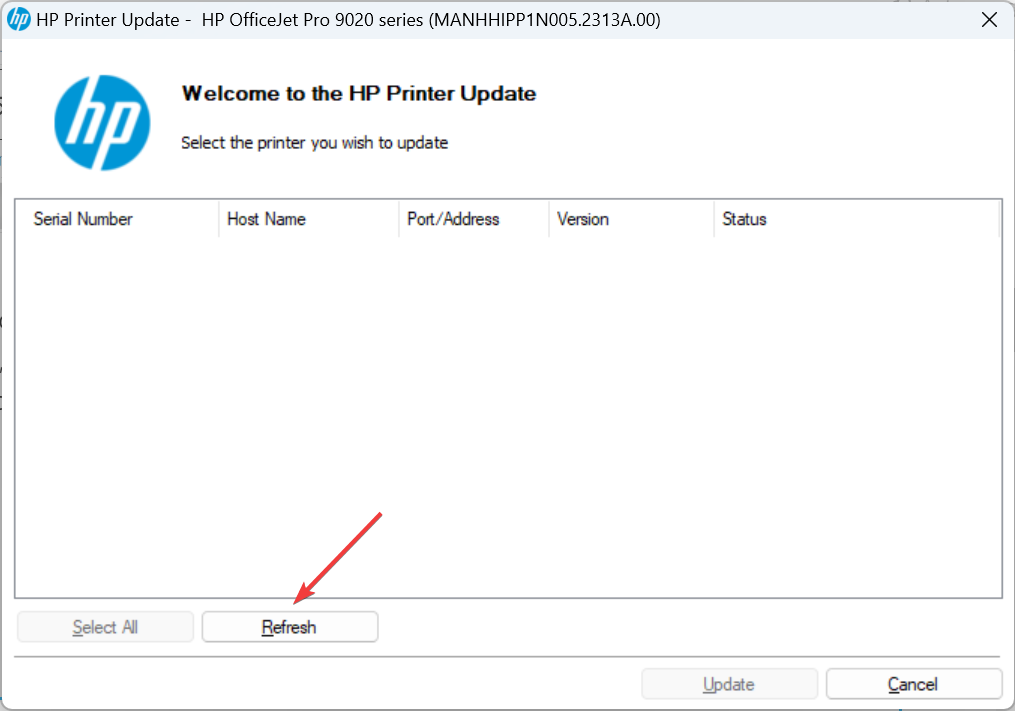
แค่นั้นแหละ! เนื่องจากเป็นการอัปเดตเฟิร์มแวร์ที่มีปัญหาซึ่งเรียกใช้รหัสข้อผิดพลาดของเครื่องพิมพ์ HP 83C0000B การอัปเดตล่าสุดควรมีการจัดการและกำจัดปัญหา นอกจากนี้ คุณสามารถอัปเดตเฟิร์มแวร์ผ่านแอพ HP Smart หรือโดยตรงจากเครื่องพิมพ์ตามรายละเอียดในหัวข้อ คู่มือ HP โดยเฉพาะ.
2. รีเซ็ตเครื่องพิมพ์
กระบวนการรีเซ็ตสำหรับเครื่องพิมพ์แต่ละรุ่นจะแตกต่างกัน และเราขอแนะนำให้คุณตรวจสอบขั้นตอนที่แน่นอนในคู่มือที่มาพร้อมกับอุปกรณ์
การแก้ไขที่รวดเร็วที่สุดสำหรับรหัสข้อผิดพลาดของเครื่องพิมพ์ HP 83C0000B ซึ่งได้ผลสำหรับผู้ใช้บางราย คือการรีเซ็ตเครื่องพิมพ์
เคล็ดลับจากผู้เชี่ยวชาญ:
ผู้สนับสนุน
ไดรเวอร์ที่ล้าสมัยเป็นสาเหตุหลักของข้อผิดพลาดและปัญหาของระบบ หากไฟล์บางไฟล์ของคุณหายไปหรือขัดข้อง โซลูชันอัตโนมัติเช่น โปรแกรมควบคุม สามารถแก้ปัญหาเหล่านี้ได้ในไม่กี่คลิก และยังมีน้ำหนักเบาสำหรับระบบของคุณอีกด้วย!
สิ่งที่คุณต้องทำคือปิดเครื่องพิมพ์ ถอดปลั๊กออกจากแหล่งจ่ายไฟเป็นเวลาอย่างน้อยสองถึงสามนาที ถอดสายเคเบิลอื่นๆ ออก จากนั้นเสียบกลับเข้าไปใหม่และเปิดเครื่องพิมพ์ นอกจากนี้ ให้ต่อสายไฟเข้ากับเต้ารับไฟฟ้าโดยตรงโดยไม่ต้องใช้อุปกรณ์ป้องกันไฟกระชาก
- 5 วิธีในการแก้ไข Oculus Controller ไม่ทำงาน
- 0xc19a0003 รหัสข้อผิดพลาดของเครื่องพิมพ์ HP: วิธีแก้ไข
- แก้ไข: การทำงานของเครื่องพิมพ์ไม่สามารถทำได้
- ข้อผิดพลาด 0x00000077: ไม่สามารถดำเนินการให้เสร็จสิ้นได้ [แก้ไข]
- ปิดใช้งานคีย์บอร์ดแล็ปท็อป: วิธีทำง่ายๆ ใน 9 ขั้นตอน
3. ตัดการเชื่อมต่อจากอินเทอร์เน็ต
สำหรับผู้ที่จัดการเพื่อกำจัดข้อผิดพลาดหรือยังไม่พบ เราขอแนะนำให้คุณยกเลิกการเชื่อมต่อเครื่องพิมพ์จากอินเทอร์เน็ตเพื่อหยุดไม่ให้ดาวน์โหลดการอัปเดตเฟิร์มแวร์บั๊กกี้
นอกจากนี้ คุณสามารถปิดใช้งานการอัปเดตเฟิร์มแวร์อัตโนมัติได้ โปรดจำไว้ว่านี่เป็นมาตรการป้องกัน ไม่ใช่วิธีแก้ปัญหาที่แท้จริง
เมื่อไม่มีอะไรทำงาน ทางเลือกเดียวคือทำ ติดต่อฝ่ายสนับสนุนของ HP และยืนยันว่ามีการแก้ไขหรือไม่ และไทม์ไลน์หากไม่มี เมื่อทีมสนับสนุนลงทะเบียนปัญหาแล้ว พวกเขาจะแจ้งให้คุณทราบทันทีที่มีวิธีแก้ไข

ผู้ใช้บางรายที่ยังอยู่ภายใต้การรับประกันได้เปลี่ยนเครื่องพิมพ์หรือส่งคืนให้กับผู้จำหน่ายเมื่อพบรหัสข้อผิดพลาดเครื่องพิมพ์ HP 83C0000B
ขึ้นอยู่กับคุณว่าจะรอการแก้ไขหรือรับเงินคืน! แต่อย่างที่เราพูดไปตอนต้น เครื่องพิมพ์มักจะเกิดข้อผิดพลาด และไม่มีผู้ผลิตรายใดพัฒนาเครื่องพิมพ์ที่สมบูรณ์แบบ
ก่อนออกเดินทาง ตรวจสอบเคล็ดลับสั้นๆ เพื่อ เพิ่มความเร็วในการพิมพ์.
สำหรับข้อสงสัยใด ๆ หรือแบ่งปันสิ่งที่ได้ผลสำหรับคุณ โปรดแสดงความคิดเห็นด้านล่าง
ยังคงมีปัญหา? แก้ไขด้วยเครื่องมือนี้:
ผู้สนับสนุน
ปัญหาเกี่ยวกับไดรเวอร์บางอย่างสามารถแก้ไขได้เร็วขึ้นโดยใช้เครื่องมือเฉพาะ หากคุณยังคงมีปัญหากับไดรเวอร์ของคุณ เพียงดาวน์โหลด โปรแกรมควบคุม และทำให้ใช้งานได้ในไม่กี่คลิก หลังจากนั้นปล่อยให้มันเข้าควบคุมและแก้ไขข้อผิดพลาดทั้งหมดของคุณในเวลาไม่นาน!


